„App Store“ yra daug trečiųjų šalių el. pašto programų, tačiau pačios „Apple“ programa „Mail“ daugeliui žmonių puikiai veikia. Deja, kartais „Mail“ programa veikia netinkamai ir rodoma be temos arba „šis pranešimas neturi turinio“.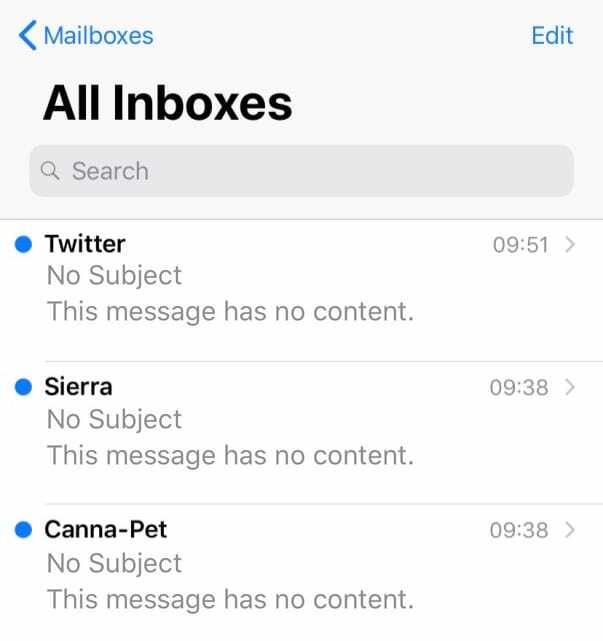
Visų pirma, daugelis mūsų skaitytojų ir kitų „Apple“ žmonių dažnai praneša matę el. laiškus, kuriuose rašoma: „Šis pranešimas turi jokio turinio“. El. laiškai rodomi kaip neskaityti ir dažnai rodomi be temos, be siuntėjo ir kartais data “1969-12-31”.
Skubiais klausimais galite pereiti prie kompiuterio ir tiesiog peržiūrėti el. laiškus naudodami žiniatinklio naršyklę ir tada atlikite šiuos trikčių šalinimo veiksmus, kad išspręstumėte „iPhone“, „iPad“ arba „Mail“ programos problemą iPod.
Turinys
- Rekomenduojamas skaitymas
- Priverstinai uždarykite pašto programą ir paleiskite iš naujo
- Ištrinkite el. pašto šiukšliadėžę
- Atlikite sunkų atstatymą
- Dar kartą patikrinkite nustatymus
- Pašalinkite / iš naujo pridėkite el. pašto paskyrą prie pašto
- Ar jūsų persiųstas el. laiškas yra tuščias „Mail App“ po „iOS“ arba „iPadOS“ atnaujinimo?
-
Ką daryti toliau?
- Susiję įrašai:
Rekomenduojamas skaitymas
- Kaip nustoti gauti pranešimus iš grupės el. pašto gijų iPhone ar iPad
- Stebėkite ir rūšiuokite neatsakytus el. laiškus savo „Mac“ kompiuteryje ir padidinkite našumą
- „Gmail“ prisijungimo ir autentifikavimo problemos naudojant „Apple Mail“? Išbandykite šiuos patarimus!
- Sukurkite pranešimą ne biure „Apple Mail“.
- Kaip pašalinti iš šono įkeltas programas, pašto dėžutes ir profilius iš „iPhone“ ir „iPad“.
- Pašto ir pašto programos trikčių šalinimas ir pataisymai
- Pašto paskyrų negalima ištrinti
- Kaip pataisyti, kad paštas neatsidaro „iPhone“ ar „iPad“.
Pasak kai kurių mūsų skaitytojų, ši problema gali kilti, kai tikrinate el. paštą, kai keičiate laiko juostas (pavyzdžiui, keliaujant).
Problema ta, kad nėra konkretaus ar aiškaus sprendimo, tačiau yra keletas skirtingų variantų, kuriuos reikia išbandyti.
Priverstinai uždarykite pašto programą ir paleiskite iš naujo
- Išeikite iš pašto programos braukdami aukštyn namų gestų juostą arba dukart spustelėdami mygtuką Pagrindinis, kad atidarytumėte programų perjungiklį
- Braukite kairėn arba dešinėn, kad surastumėte Apple Mail programą
- Brūkštelėkite programos peržiūrą aukštyn, nuo puslapio viršaus (ne programos piktogramos)
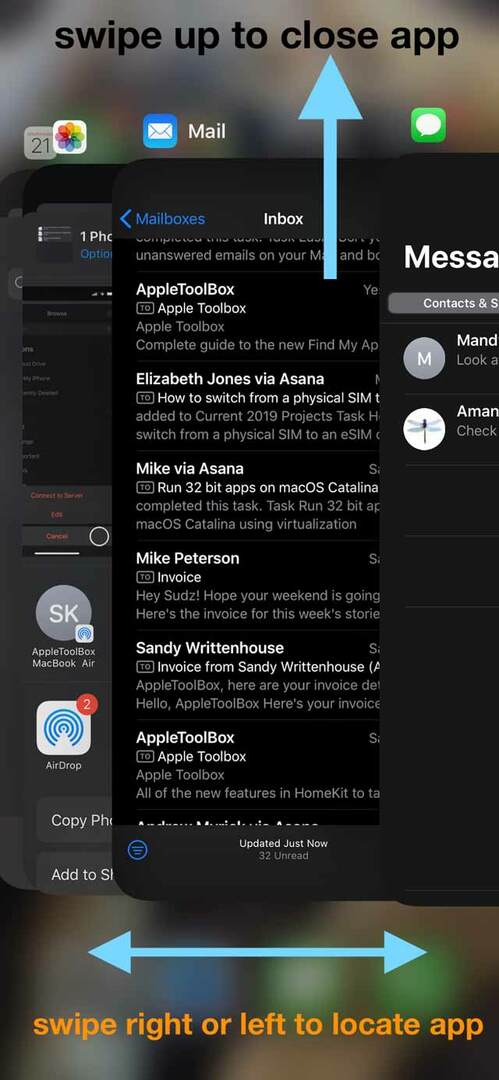
- Iš naujo paleiskite įrenginį
- Paleiskite programą „Mail“ ir patikrinkite, ar problema išspręsta
Ištrinkite el. pašto šiukšliadėžę
Vienas iš mūsų skaitytojų Carlas nurodė paprastą sprendimą, kurį siūlome išbandyti pirmiausia, o ne ką nors kita. Ir tai paprasta!
Tiesiog ištuštinkite šiukšliadėžę iš kiekvienos el. pašto paskyros
- Atidaryk Pašto programa
- Bakstelėkite Pašto dėžutės viršutiniame kairiajame kampe
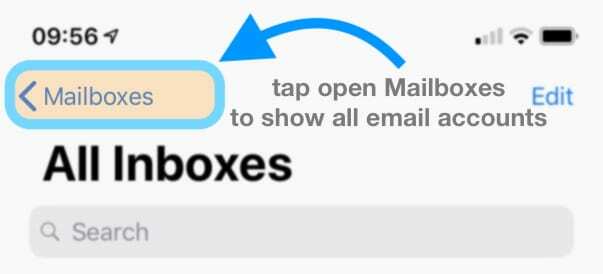
- Slinkite žemyn ir suraskite Šiukšliadėžė
- Bakstelėkite Šiukšliadėžė kad jį atidarytumėte
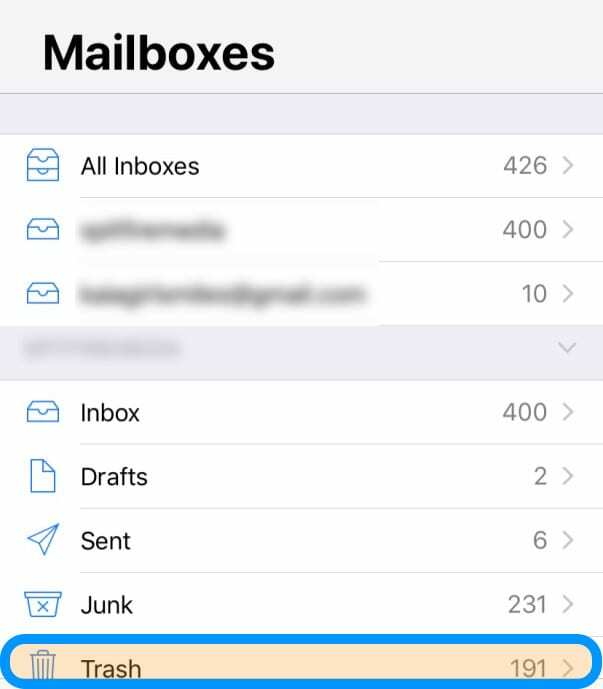
- Pasirinkite Redaguoti iš viršutinės dešinės pusės
- Pasirinkite Ištrinti viską
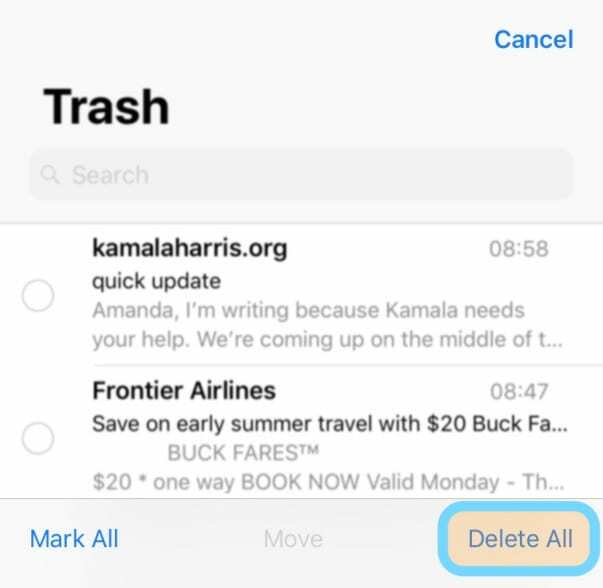
- Patvirtinti Ištrinti viską
- Pakartokite visoms pašto paskyroms, nurodytoms pašto dėžutėse
Kaip sako Carlas, tai paprasta! Ir jam šis pataisymas veikia kiekvieną kartą.
Atlikite sunkų atstatymą
Pirmasis sprendimas yra lengviausias, tai yra atlikti sunkų atkūrimą. Čia paplitusi klaidinga nuomonė, kad žmonės mano, kad „kietas atkūrimas“ yra „gamyklinių parametrų atkūrimas“, o taip nėra.

Vietoj to, griežtas atstatymas, tikimės, pašalins visus voratinklius iš pašto ir pradės veikti tinkamai.
Norėdami atlikti kietąjį „iPad“ ir „iPod“ įrenginių atstatymą naudodami „iPhone 6S“ ir senesnių versijų pradžios mygtuką, atlikite šiuos veiksmus:
- Paspauskite ir palaikykite miego / pažadinimo ir pradžios mygtuką.
- Kai pasirodys Apple logotipas, atleiskite abu mygtukus.

Priverstinai iš naujo paleiskite „iPhone 7“ arba „iPhone 7 Plus“.
- Paspauskite ir palaikykite maitinimo mygtuką dešinėje pusėje.
- Laikydami nuspaudę maitinimo mygtuką, paspauskite ir laikykite nuspaudę kairėje pusėje esantį garsumo mažinimo mygtuką.
- Toliau laikykite abu mygtukus, kol ekranas pasisuks atgal ir bus rodomas Apple logotipas.

Norėdami atlikti kietąjį nustatymą iš naujo iPad ir iPhone be namų mygtukų arba iPhone 8/8 Plus, atlikite šiuos veiksmus:
- Greitai paspauskite ir atleiskite garsumo didinimo mygtuką
- Greitai paspauskite ir atleiskite garsumo mažinimo mygtuką
- Paspauskite ir palaikykite šoninį mygtuką, kol įrenginys bus paleistas iš naujo
- Atleiskite šoninį mygtuką

Atkuriant „iDevice“ be namų mygtuko, svarbu atkreipti dėmesį, kad šiuos veiksmus turite atlikti gana greitai.
Kai jūsų „iPhone“ bus paleistas iš naujo, galite pereiti į „Mail“ programą ir patikrinti, ar jūsų el. paštas vėl veikia. Jei ne, norėsite patikrinti kitą veiksmą.
Dar kartą patikrinkite nustatymus
Šis kitas žingsnis labiau skirtas tiems žmonėms, kurie pirmiausia naudoja POP3 arba IMAP el. pašto paskyras su programa „Mail“.
Prieš visiškai pašalindami el. pašto paskyras, norėsite patikrinti skirtingus šios paskyros nustatymus.
Norėdami tai padaryti, norėsite atlikti šiuos veiksmus:
- Atviras Nustatymai
- Slinkite žemyn ir pasirinkite Slaptažodžiai ir paskyros
- Pasirinkite el. pašto paskyrą, kurią norite patikrinti
Pasirinkę el. pašto paskyrą, norėsite pasirinkti „Paskyra“. Bus rodoma paskyros informacija, o jūs norite paliesti parinktį „Išplėstinė“.
Šiame skydelyje yra įeinančių ir išeinančių pranešimų nustatymai, įskaitant SSL, serverio prievadą ir kt. Norėsite kreiptis į savo paslaugų teikėjų palaikymą, kad įsitikintumėte, jog visa jūsų informacija yra teisinga.
Retkarčiais, ypač atnaujinant programinę įrangą, gali pasitaikyti atvejų, kai „iOS“ automatiškai pakeis šiuos nustatymus. Dėl to kyla problemų, todėl norėsite dar kartą patikrinti šiuos nustatymus, kad įsitikintumėte, jog viskas tinkamai įvesta.
Pašalinkite / iš naujo pridėkite el. pašto paskyrą prie pašto
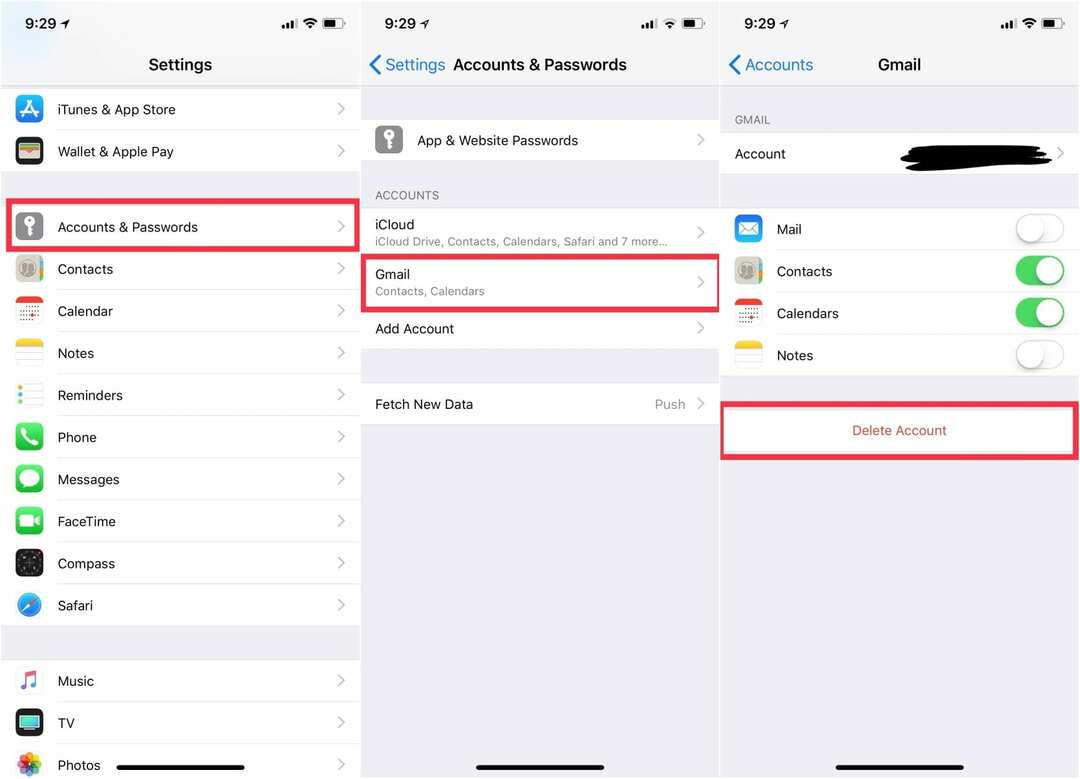
Jei griežtas atstatymas nepadėjo „Mail“ tinkamai veikti, galite būti priversti pašalinti el. pašto paskyras ir jas pridėti iš naujo.
Norint tai padaryti, žingsniai yra gana paprasti.
- Atviras Nustatymai
- Slinkite žemyn ir pasirinkite Slaptažodžiai ir paskyros
- Pasirinkite el. pašto paskyrą, kurią norite pašalinti
- Bakstelėkite Ištrinti paskyrą
Kai atliksite šiuos veiksmus, „iOS“ pašalina paveiktą el. pašto paskyrą iš „Mail“ programos. Jei norite būti itin nuodugni, galite iš naujo paleisti „iPhone“, kad įsitikintumėte, jog programa „Mail“ veikia nuo naujo.
Dabar norėsite iš naujo pridėti el. pašto paskyrą prie programos Pašto. Procesas yra labai paprastas, o štai žingsniai:
- Atviras Nustatymai
- Slinkite žemyn ir pasirinkite Slaptažodžiai ir paskyros
- Bakstelėkite Pridėti paskyrą
- Įveskite visą susijusią informaciją (pvz., vartotojo vardą / slaptažodį)
Šie veiksmai gali būti šiek tiek varginantys, jei turite naudoti IMAP arba POP3 el. pašto paskyrą. Prieš tęsdami dar kartą pasitarkite su savo paslaugų teikėju, kad įsitikintumėte, jog turite tinkamus serverio nustatymus.
Ar Jūsų Pašto programoje persiųstas el. laiškas tuščias nuo iOS arba iPadOS atnaujinimo?
Kai kurie skaitytojai išsiaiškino, kad atnaujinę savo iPhone ar iPad, kaskart persiunčiant kam nors el. laišką, pranešimas buvo tuščias! Be to, kai kurie žmonės tai pastebėjo persiųsdami el su priedais kartais tie priedai nebuvo įtraukti į el. laišką, net kai jie specialiai jį pasirinko. Norėdami išspręsti šią problemą:
- Eiti į Nustatymai > Paštas > slinkite žemyn ir įjunkite Užbaigti gijas
- Apsilankykite Nustatymai > Paštas > slinkite žemyn ir bakstelėkite Įtraukite priedus su atsakymais
- Pasirinkite Visada
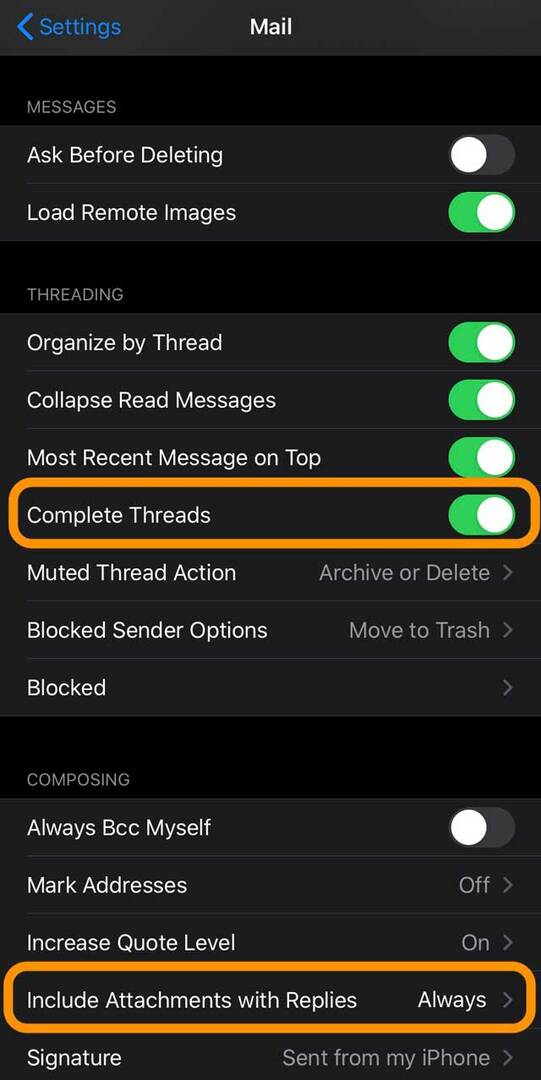
Ką daryti toliau?
Jei nė vienas iš šių dalykų neveikia, esate tarsi įstrigo, jei norite laikytis pašto programos. Tačiau, jei esate pasirengę judėti toliau, galite peržiūrėti kai kurias geriausias el. pašto programas „App Store“, kurios galėtų išspręsti šias problemas.
Čia yra kai kurių mūsų mėgstamiausių sąrašas:
- Oro paštas ($4.99)
- Niutono paštas (Nemokama / 49,99 USD prenumerata)
- „Spark“ pateikė „Readdle“. (Laisvas)
- Microsoft Outlook (Laisvas)
- Paštas – Edison Mail (Laisvas)
Praneškite mums, jei susidūrėte su bet kuria iš šių problemų ir jei radote sprendimą. Tuo tarpu būtinai praneškite mums, kokią el. pašto programą naudojate ir kodėl išėjote iš pašto programos.
Andrew yra laisvai samdomas rašytojas, gyvenantis JAV rytinėje pakrantėje.
Bėgant metams jis rašė įvairioms svetainėms, įskaitant „iMore“, „Android Central“, „Phandroid“ ir keletą kitų. Dabar jis dienas leidžia dirbdamas ŠVOK įmonėje, o naktimis dirba kaip laisvai samdomas rašytojas.